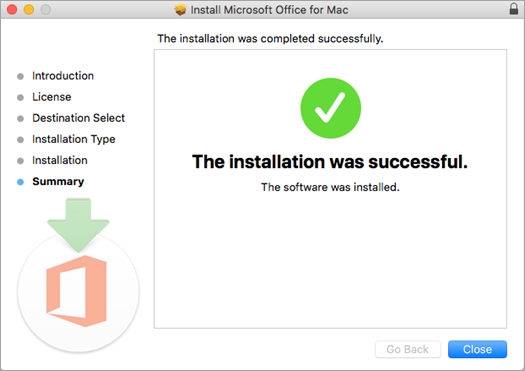Microsoft Project ဆိုတာဘာလဲ ၎င်းသည်မရှိမဖြစ်လိုအပ်သောဆော့ (ဖ်) ဝဲ (လ်) ဖြစ်ပါသလား။ Microsoft Project ၏မည်သည့်ဗားရှင်းနှင့်နှိုင်းယှဉ်နိုင်သနည်း။ ရိုးရိုးရှင်းရှင်းဖြစ်စေရန်၊ Microsoft Project သည် စီမံကိန်းစီမံခန့်ခွဲမှု software ကိုတီထွင်ခဲ့သည် နှင့် Microsoft ကရောင်းချခဲ့သည် ။ မိုက်ကရိုဆော့ဖ်စီမံကိန်းသည်စီမံကိန်းမန်နေဂျာများဖွံ့ဖြိုးတိုးတက်စေရန်ကူညီရန်ဒီဇိုင်းပြုလုပ်ထားသည် စီမံကိန်းများ၊ အရင်းအမြစ်များကိုလုပ်ငန်းတာဝန်များခွဲဝေချထားပေးခြင်း၊ တိုးတက်မှုကိုခြေရာခံခြင်း၊ ။
စီမံကိန်းများကိုစီမံခန့်ခွဲခြင်းနှင့်သက်ဆိုင်သည့်မည်သည့်အရာကိုမဆိုဤလျှောက်လွှာဖြင့်ပြုလုပ်နိုင်သည်။ Project သည် Microsoft Office မိသားစု၏အစိတ်အပိုင်းတစ်ခုဖြစ်သည်။ သို့သော်၎င်းသည် Office suites တွင်မပါ ၀ င်ပါ။ ၎င်းကို Standard နှင့် Professional နှစ်မျိုးဖြင့်ရရှိနိုင်သည်။ အကယ်၍ သင်သည်စီမံကိန်းများကိုကြီးမားသောအတိုင်းအတာဖြင့်စီမံခန့်ခွဲပါက၊ မည်သည့်စီမံကိန်းကိုသင်သိနိုင်ကြောင်းအခွင့်အလမ်းကောင်းတစ်ခုရှိသော်လည်း၊ Microsoft Project အမျိုးမျိုး၏ကွဲပြားခြားနားမှုများကိုသင်သိပါသလား။
Professional က Microsoft Project ကိုစံ
မိုက်ကရိုဆော့ဖ်စီမံကိန်းနှစ်ခုကိုထုတ်ဝေထားသည်။ ကွဲပြားခြားနားမှုများမှာ -
ဘာလိုအပ်လဲ Bluetooth driver
စီမံကိန်း၏မူကွဲဗားရှင်းကိုသင်စီမံနိုင်သည် အချိန်ဇယားနှင့်ကုန်ကျစရိတ်များ၊ လုပ်ငန်းတာဝန်များ၊ နှင့် ပရော်ဖက်ရှင်နယ်ထုတ်ဝေပြုအတူတူပင်သတင်းပို့သည်။
ဒါဟာအသေးစားစီးပွားရေးလုပ်ငန်းအသုံးပြုသူများအတွက်စံပြဖြစ်ပါတယ်။ Project Professional ပါ ၀ င်သည် စီးပွားရေးအတွက် Skype၊ စီးပွားရေးရှိနေခြင်း၊ အရင်းအမြစ်စီမံခန့်ခွဲမှုနှင့် Project Online & Project Server နှင့်စည်းညှိနိုင်ခြင်း၊ နှင့်စွမ်းရည် timesheets တင်သွင်းပါ လုပ်ခလစာ၊ ငွေတောင်းခံလွှာနှင့်အခြားစီးပွားရေးရည်ရွယ်ချက်များအတွက်စီမံကိန်းနှင့်စီမံကိန်းမဟုတ်သောအချိန်ကိုဖမ်းယူခြင်းအတွက်ဖြစ်သည်။ စံသို့မဟုတ်ပရော်ဖက်ရှင်နယ်ထုတ်ဝေမှုများနှင့်ပတ်သက်ပြီးသင်ရွေးချယ်ခြင်းသည်သင်၏စီးပွားရေးသည်မည်မျှကြီးမားသည်နှင့်သင်ပြီးမြောက်စေလိုသောအရာပေါ်တွင်မူတည်သည်။
မည်သည့် Microsoft ပရောဂျက်ဗားရှင်းကိုကျွန်ုပ်အသုံးပြုသင့်သနည်း။
သင်၏လိုအပ်ချက်ပေါ် မူတည်၍ အခြေခံစီမံကိန်းစီမံခန့်ခွဲမှုအင်္ဂါရပ်အားလုံးကိုသင်ရရှိမည်ဖြစ်သည် စီမံကိန်း ၂၀၁၀ , သို့သော်အနည်းငယ်သောအပိုငွေနှင့်ထိုက်တန်သည်ဟုသင်တွေ့ရှိနိုင်သောနောက်ဆက်တွဲဗားရှင်းများတွင်အင်္ဂါရပ်များစွာရှိသည်။ ဒီနေ့ခေတ်မှာပဲ Microsoft Project 2010 ဟာတော်တော်လေးဆိုးဝါးလာတယ် အားကောင်းတဲ့စီမံကိန်း - စီမံခန့်ခွဲမှုပလက်ဖောင်း များစွာသောအကြီးအအင်္ဂါရပ်များနှင့်အတူ။
၎င်းသည်ကြီးမားသောစီးပွားရေးလုပ်ငန်းများအတွက်ကြီးမားသောစီမံကိန်းများကိုစီမံခန့်ခွဲနိုင်သည့်ပရိုဂရမ်စီမံခန့်ခွဲမှုဆိုင်ရာအစိတ်အပိုင်းများဖြင့်ပြုလုပ်နိုင်သည်၊ သို့သော်အသေးစားအကျိုးအမြတ်မယူသောအဖွဲ့အစည်းများသို့မဟုတ်ပရဟိတလုပ်ငန်းများလုပ်ဆောင်နိုင်သည့်အသေးစားစီမံကိန်းများအတွက်လည်းအသုံးဝင်သည်။
စာလုံးတွေနဲ့ page ဖိုင်တစ်ခုဖွင့်ပါ
Microsoft Project 2010 ကိုအသုံးပြုခြင်းသည်သင်၏စီမံချက်စီမံခန့်ခွဲမှုအဖွဲ့သည်အပြည့်အဝပါ ၀ င်သည့်စီမံခန့်ခွဲမှုဆော့ (ဖ်) ဝဲ၏စွမ်းအားမှအကျိုးရရှိစေမည့်အကောင်းဆုံးနည်းလမ်းဖြစ်သည်။ အချုပ်အားဖြင့်ဆိုရသော် Project 2010 တွင်အချိန်နှင့်အရင်းအမြစ်စီမံခန့်ခွဲမှုအပါအ ၀ င်သင်လိုအပ်သောစီမံကိန်းစီမံခန့်ခွဲမှုအင်္ဂါရပ်အားလုံးရှိသည်။
စီမံကိန်းစီမံခန့်ခွဲမှု ၂၀၁၃ သည်စီမံကိန်းရေးဆွဲရေးအမျိုးအစားနှင့် ၂၀၁၀ နှင့်ကွဲပြားခြားနားမှုအမြောက်အများကိုပေးထားသည်။ ထို့အပြင်လုပ်ငန်းစဉ်အချို့ကိုလွယ်ကူချောမွေ့စေရန်အတွက်နည်းလမ်းများစွာရှိသည်။ ၎င်းသည်သင့်အတွက်ပိုမိုကောင်းမွန်အောင်ကူညီရန်တင်းပလိတ်အသစ်များ၊ ကိရိယာများတန်ချိန်များစွာနှင့် Project 2010 တွင်သင်တွေ့ရှိနိုင်သောအင်္ဂါရပ်အားလုံးအပေါ်တိုးတက်မှုများထည့်သွင်းထားသည်။
တိုးတက်လာသောဖော်မြူလာများရှိပါသည် စီစစ်ခြင်းရွေးစရာများ , အကြောင်းအရာအသစ်များ နှင့် အသစ် wizards သငျသညျပိုကောင်းတဲ့သစ်ကိုစီမံကိန်းများထူထောင်ကူညီရန်။ တိုးတက်လာသောအစီရင်ခံတင်ပြခြင်းများသည် Project 2010 ကိုအနည်းဆုံး ၂၀၁၃ တွင်ချန်ထားလိုသည့်အဓိကအကြောင်းရင်းဖြစ်သည်။
သင်၏လုပ်ဆောင်မှုတွင်ခေါင်းစဉ်တစ်ခုရရန်အတွက်ထည့်သွင်းထားသောတင်းပလိတ်များကိုသုံးနိုင်ခြင်းစွမ်းရည်အသစ်သို့မဟုတ်တိုးတက်ခြင်းတို့ပါ ၀ င်သည်။ သင်၏စီမံကိန်းကိုအဆင့်၊ ပေးပို့နိုင်ခြင်း၊ ပထ ၀ ီအနေအထား၊ သို့မဟုတ်သင်ရွေးချယ်သောနည်းလမ်းများဖြင့်လည်းစီစဉ်နိုင်သည်။ အောက်လိုင်းပုံစံသည်သတင်းအချက်အလက်များကိုအသေးစိတ်ရှင်းပြနိုင်သည်။
စီမံကိန်း ၂၀၁၃ ၏ထူးခြားချက်များ:

အလုပ်မလုပ်ပြတင်းပေါက် 10 ရိုက်ထည့်ပါ
- အသုံးပြုပါ built-in တင်းပလိတ်များ သင်၏စီမံကိန်းကိုမြန်ဆန်စွာစတင်ရန်။ ပုံမှန်စီးပွားရေးစီမံကိန်းတစ်ခုအတွက်စီမံကိန်းတင်းပလိတ်များကိုပြန်လည်တည်ဆောက်သည်။ သူတို့ကိုအသုံးပြုခြင်းအားဖြင့်သင်သည်မည်သည့်စီမံကိန်းမျိုးကိုမဆိုကလစ်အနည်းငယ်ဖြင့်စတင်သည်။
- သင်၏စီမံကိန်းကိုစည်းရုံးပါ အဆင့်, ပေးပို့, ပထဝီ, ဒါမှမဟုတ်ထုံးစံအားဖြင့်။ အောက်လိုင်းပုံစံသည်သင်၏အစီအစဉ်ကိုသင်မည်မျှအသေးစိတ်လိုချင်သည်ကို မူတည်၍ အချက်အလက်များကိုအသေးစိတ်အသေးစိတ်အသေးစိတ်အဆင့်ဆင့်ဖော်ပြပေးသည်။
- သင့်ရဲ့သတ်မှတ်ချက်အားဖြင့်ကုန်ကျစရိတ်ကိုဆုံးဖြတ်ပါ။ အချိန်ကာလ၊ အရင်းအမြစ်အမျိုးအစား၊ ပေးပို့နိုင်မှု၊ ကုန်ကျစရိတ်အမျိုးအစား (သို့) သင်ရွေးချယ်သောအခြားအမျိုးအစားများ ။
- အရင်းအမြစ်များကိုအမျိုးအစားအလိုက်စုစည်းပါ ။ အရင်းအမြစ်အပြောင်းအလဲအပေါ်အခြေခံပြီးလုပ်ငန်းတစ်ခု၏ကြာချိန်အပေါ်သက်ရောက်မှုကိုအလုံးစုံခွဲဝေသတ်မှတ်ခြင်းမှရှောင်ရှားရန်သင်၏အရင်းအမြစ်များကိုအဆင့်ဆင့်ပါ။
- အပေါ်အခြေခံပြီးကုန်ကျစရိတ်နှင့်အချိန်ကိုက်တွက်ချက် ထုံးစံ input ကို ။ သယံဇာတပconflictsိပက္ခများကိုဖြေရှင်းရန်၊ သင်၏ဘတ်ဂျက်အတွင်းကုန်ကျစရိတ်ကိုထိန်းသိမ်းရန်နှင့်ပြီးမြောက်ရန်နောက်ဆုံးသတ်မှတ်ရက်ကိုဖြေရှင်းရန်အတွက်ဖြစ်နိုင်ခြေအခြေအနေများကိုလျင်မြန်စွာတွက်ချက်ပါ။
- အမြင်များနှင့်အစီရင်ခံစာများကိုသုံးပါ သတင်းအချက်အလက်တစ်ခုကြွယ်ဝစွာရယူရန်။ နောက်ဆုံးမိနစ်တောင်းဆိုမှုများကိုဖြည့်ဆည်းရန်ယနေ့အထိစုစုပေါင်းကုန်ကျစရိတ်များဆိုင်ရာအစီရင်ခံစာကိုကိုယ်တိုင်တည်ဆောက်ရန်မလိုအပ်ပါ။
- ရှုပ်ထွေးသော algorithms များကိုစီမံပါ အရင်းအမြစ်များဆိုင်ရာပconflictsိပက္ခများကိုဖြေရှင်းရန်အရင်းအမြစ်ဆိုင်ရာသတ်မှတ်ချက်များကိုအဆင့်မြှင့်ခြင်း၊ လုပ်ငန်းတာဝန်များကိုစိတ်ကြိုက်သတ်မှတ်ထားသောစံသတ်မှတ်ချက်များဖြင့်စစ်ထုတ်ခြင်း၊ အဘယ်နေရာတွင်ဖြစ်နိုင်ချေရှိသည့်အခြေအနေများကိုပုံစံထုတ်ခြင်းနှင့်ယနေ့အထိလုပ်ဆောင်နေသောဒေါ်လာတန်ဖိုးတန်ဖိုးကိုတွက်ချက်ခြင်းစသည့်လုပ်ငန်းများကိုပြီးမြောက်စေရန်ဖြစ်သည်။ ယခင်ကထက်သတင်းအချက်အလက်ပိုမိုရယူပါ။
ကုန်ကျစရိတ်များကိုသင်ရွေးချယ်သည့်နည်းလမ်းဖြင့်လည်းဆုံးဖြတ်နိုင်သည်၊ အရင်းအမြစ်များကိုအမျိုးအစားအလိုက်စုစည်းသည်၊ ကုန်ကျစရိတ်နှင့်အချိန်ကိုတွက်ချက်သည်၊ အစီရင်ခံစာများကိုကြည့်ရှုပြီးရှုပ်ထွေးသော algorithms များကိုစီမံနိုင်သည်။ လုပ်ငန်းတာဝန်များကိုသယံဇာတဆိုင်ရာပassignိပက္ခများကိုဖြေရှင်းရန်၊ အမျိုးမျိုးသောစံသတ်မှတ်ချက်ဖြင့်အလုပ်များကိုစစ်ထုတ်ရန်၊ ဖြစ်ရပ်များဖန်တီးရန်နှင့်ယနေ့အထိလုပ်ဆောင်ခဲ့သောဒေါ်လာတန်ဖိုးတန်ဖိုးတွက်ချက်ရန်အရင်းအမြစ်သတ်မှတ်ချက်များကိုအဆင့်ညှိခြင်းအနေဖြင့်လုပ်ဆောင်နိုင်သည်။
Project 2016 သည် Project 2013 ၏အင်္ဂါရပ်များအားလုံးကိုတိုးတက်စေပြီး Project 2016 ကိုမိုက်ခရိုဆော့အတွက်ပိုက်ဆံဖြုန်းတီးရန်ကျိုးကြောင်းဆီလျော်သောရွေးချယ်စရာတစ်ခုဖြစ်စေသည်။ စီမံကိန်း 2019 ။
Microsoft Project 2019 ကိုအဆင့်မြှင့်တင်ထိုက်ပါသလား။
အကယ်၍ သင်သည်နောက်ဆုံးဆော့ဖ်ဝဲ၏ထိပ်တွင်ရှိနေခြင်းကိုနှစ်သက်သောစီးပွားရေးလုပ်ငန်းဖြစ်ပါက၊ Microsoft Project သည်စီမံချက်စီမံခန့်ခွဲမှုအားအခြားအဆင့်သို့တင်ပြရန်နည်းလမ်းများကိုမိတ်ဆက်ပေးသည်။ Microsoft Project ကို 2019 စီမံကိန်းစီမံခန့်ခွဲမှု၏ကွဲပြားခြားနားသောရှုထောင့်အတွက်ဆောင်တတ်၏။ အလုပ်လမ်းကြောင်းကိုမီးမောင်းထိုးပြခြင်းနှင့်လုပ်ဆောင်မှုဆက်ဆံရေးကိုနားလည်ခြင်း Gantt ဇယားများ, မိတ္တူစီမံကိန်း Project မှသတင်းအချက်အလက်နှင့်ထဲသို့ paste လုပ်ပါ ရုံးသုံးအက်ပလီကေးရှင်းများ ၀ န်ထမ်းများနှင့်ဖောက်သည်များထံမှသတင်းအချက်အလက်များကိုရယူရန်နှင့်ရလဒ်များကိုလျင်မြန်စွာနှင့်အလွယ်တကူရရှိရန်အတွက်ထည့်သွင်းထားသောအစီရင်ခံစာများကိုအသုံးပြုပါ။
inent microsoft word ကိုဘယ်လိုချိတ်ဆွဲမလဲ
သင်၏စီမံကိန်းများကိုထိုးထွင်းသိမြင်ရန်နှင့်သူတို့မည်သို့တိုးတက်နေသည်ကိုနားလည်ရန်ပိုမိုကောင်းမွန်သောနည်းလမ်းမရှိပါ။ Start-up ကိုလည်းတိုးတက်ကောင်းမွန်စေပြီး၊ သင်သည်ယခင်ကထက်ပိုမိုမြန်ဆန်စွာစတင်ရန်ခွင့်ပြုခဲ့ပြီးသင်ယခင်ကထက်တင်းပလိတ်များပိုမိုအသုံးပြုနိုင်သည်။ ဆိုလိုသည်မှာစီမံကိန်းကိုသင်ပျံသန်းရန်လိုအပ်သည့်အချိန်ကိုဖြုန်းတီးခြင်းမဟုတ်ပါ။ စီမံကိန်းတစ်ခုကိုအရင်ကထက်ပိုကောင်းအောင်လုပ်ပေးနိုင်တဲ့အမြင်အာရုံတွေကိုလည်းသင်ရတယ်။ အရေးကြီးသည့်အချက်အလက်များကိုတစ်ချက်ကြည့်ပါ။ သင်စတင်ရန် Windows 10 ဖြစ်သည်။
အခြားအကြီးမြတ်အင်္ဂါရပ်များပါဝင်သည်:
- စွမ်းရည် drop-down menu ကို အသုံးပြု၍ အလုပ်များကိုလင့်ခ်လုပ်ပါ ။ သင်ချိတ်ဆက်လိုသောအလုပ်၏ ID ကိုမှတ်မိစရာမလိုပါ။ သင်က Predecessors ကော်လံရှိဆဲလ်တစ်ခုကိုရွေးလျှင်၊ အောက်သို့မြှားကိုရွေးချယ်ပါကသင်၏စီမံကိန်းအတွင်းရှိအလုပ်အားလုံး၏စာရင်းကိုသင်တွေ့လိမ့်မည်။ လုပ်ငန်းအဆင့်ဆင့်နှင့်အစီအစဉ်သည်သင်၏စီမံကိန်းနှင့်အတိအကျကိုက်ညီသောကြောင့်သင့်အားမှန်ကန်သောအလုပ်သို့ scroll လုပ်ရန်နှင့်၎င်းဘေးရှိ checkbox ကိုလွယ်ကူစေရန်ဖြစ်သည်။
- ရှိတယ် ယခုအလုပ်အကျဉ်းချုပ်အမည်လယ်ပြင် ။ ရှည်လျားသောစာရင်းများရှိပါကစီမံကိန်းအစီအစဉ်၏အောက်တွင်မည်သည့်အလုပ်ကို ၀ င်သည်ကိုသိရန်ခက်ခဲနိုင်သည်ကိုကျွန်ုပ်တို့အားလုံးသိသည်။ Task Summary Name field သည်စာဖတ်သူအတွက်သာအကွက်တခုဖြစ်ပြီးလုပ်ငန်းတစ်ခု၏အကျဉ်းချုပ်အလုပ်၏အမည်ကိုပြသသည်။ Task View တွင်ဤနယ်ပယ်ကိုကော်လံအဖြစ်ထည့်ခြင်းသည်သင်၏စီမံကိန်း၏ဖွဲ့စည်းပုံကိုရှင်းလင်းစေသည်။ ဤကွက်လပ်ကိုဖြည့်ရန်သင်လုပ်ရန်လိုအပ်သည်မှာကော်လံ၏ခေါင်းစဉ် (သင်နေရာကိုထည့်သွင်းလိုသည့်နေရာ၏ညာဘက်ရှိ) ကို right-click နှိပ်၍၊ Insert Column ကိုရွေးချယ်ပြီး Task Summary ကိုရွေးချယ်ပါ။
- အခုသင်ရှိသည် timeline ဘားတံဆိပ်များနှင့်လုပ်ငန်းတာဝန်တိုးတက်မှု ။ စီမံကိန်းတိုးတက်မှုကိုဆက်သွယ်ခြင်းသည်ဤအင်္ဂါရပ်နှင့်ယခင်ကထက်ပိုမိုလွယ်ကူသည်။ Timeline ဘားများကိုယခုတံဆိပ်ကပ်နိုင်ပြီး၊ လုပ်ငန်းတိုးတက်မှုများကို၎င်းတို့ကိုယ်တိုင်အပေါ်တွင်ပြသပြီးသင်၏အခြေအနေနှင့်အခြေအနေကိုမျှဝေသည့်အခါတိုးတက်မှုရှိသောအလုပ်ကိုအလွယ်တကူပြရန်လွယ်ကူစေသည်။
- အသုံးပြုနိုင်စွမ်းတိုးတက်မှုအများကြီးရှိပါတယ်။ Project 2019 တွင် Microsoft သည် Narrator နှင့်အခြားအထောက်အကူပြုသောနည်းပညာများအတွက် Project ၏အခြားအစိတ်အပိုင်းများကိုပိုမိုလွယ်ကူစွာဖတ်ရှုနိုင်ရန်၎င်း၏လမ်းကြောင်းမှထွက်သွားခဲ့သည်။ Contrast နှင့် keyboard support အတွက်အဆင့်မြင့်တိုးတက်မှုများတောင်မှရှိပါတယ်။
အထက်ပါအချက်များတစ်ခုချင်းစီသည် Project 2019. အတွက်အသစ်ဖြစ်သည်။ ဤအရာများသည် Microsoft Project 2019 ကိုနောက်ဆုံးပေါ်လိုလားသောစီးပွားရေးလုပ်ငန်းများအတွက်မှန်ကန်သောရွေးချယ်မှုပြုလုပ်နိုင်သောစွမ်းဆောင်ချက်အချို့ဖြစ်သည်။ ဒီနေ့ခေတ်စီးပွားရေးပတ်ဝန်းကျင်အတွက်မရှိမဖြစ်လိုအပ်သောအဆင့်မြင့်လုံခြုံရေးနှင့် cloud ဆက်သွယ်မှုများလည်းရှိသည်။
ငါအစောပိုင်းက Microsoft Project ကိုဗားရှင်းနဲ့ရနိုင်မလား?
ရိုးရှင်းတဲ့အဖြေကဟုတ်တယ်။ ရရှိနိုင်သည့် Microsoft Project ဗားရှင်းများသည်သင်လိုအပ်သည်ကိုသင်လုပ်လိမ့်မည်။ အကယ်၍ သင်၏ကုမ္ပဏီသည် hardware အသစ်များ အသုံးပြု၍ cloud နည်းပညာကိုအသုံးပြုနေပါကအစောပိုင်း MS Project ၏မူကွဲသည်ကောင်းစွာသို့မဟုတ်လုံးဝမစွမ်းဆောင်နိုင်ကြောင်းသတိရပါ။
ဒါ့အပြင်အစောပိုင်းက MS Project ၏မူကွဲများသည်နှစ်အနည်းငယ်အတွင်းအထောက်အပံ့အတွက်သက်တမ်းကုန်ဆုံးမည့်နေ့နီးပြီဖြစ်သည်။ MS Project အစောပိုင်း version နှင့်သင်လိုချင်လားသို့မဟုတ်အဆင့်မြှင့်တင်လိုလျှင်ဆုံးဖြတ်ရန်ဤအချက်များမှာထည့်သွင်းစဉ်းစားရမည့်အချက်များဖြစ်သည်။
ဆက်ဖတ်ပါ
> Microsoft Project 2019, 2016 နှငျ့ ၂၀၁၃ ကို Install လုပ်နည်း